防火墙二层模式部署实验
实验拓扑
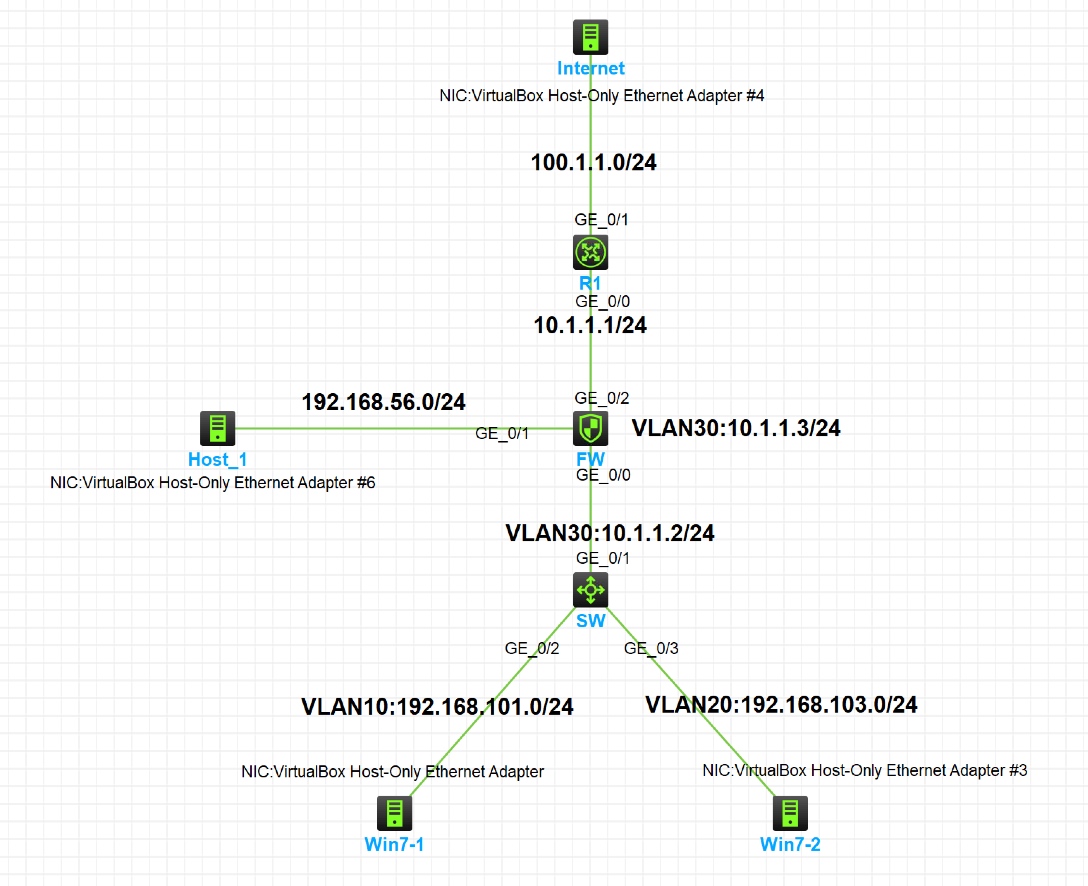
注:此实验务必按照拓扑所示接口连接线缆,且运行前置环境中的 Win7-1、Win7-2、Windows Server 2003 三台虚拟机。防火墙内存务必配置为 2G 以上。实验步骤中防火墙的配置可在 “Web 控制台配置方法” 和 “命令行配置方法” 中任选一种。
实验需求
- SW 为核心交换机,分别连接 VLAN10 和 VLAN20 的 PC。SW 通过 VLAN30 与出口路由器三层互联。R1 是互联网出口设备。防火墙二层模式部署在出口和核心之间。防火墙通过 VLAN30 访问互联网。
- 按照图示划分 VLAN,并配置 IP 地址。
- 根据图示将内网口加入 Trust 区域,外网口加入 Untrust 区域。
- 配置静态路由使公司内网三层互通。
- 配置 NAPT,使 VLAN10 与 VLAN20 的 PC 以及防火墙可以访问互联网。
- 配置安全策略,放通内网 VLAN10 与 VLAN20 以及防火墙访问互联网的流量。
其他设备基础配置
交换机配置
步骤 1:在 SW 上创建 VLAN10、VLAN20 和 VLAN30,连接 PC 的接口加入各自 VLAN,连接 FW 的接口加入 VLAN30。
[SW]vlan 10 [SW-vlan10]port g1/0/2 [SW]vlan 20 [SW-vlan20]port g1/0/3 [SW]vlan 30 [SW-vlan20]port g1/0/1按照图示配置各设备 IP 地址。
[SW]interface vlan 10 [SW-Vlan-interface10]ip address 192.168.101.254 24 [SW]interface Vlan-interface 20 [SW-Vlan-interface20]ip address 192.168.103.254 24 [SW]interface vlan 30 [SW-Vlan-interface30]ip address 10.1.1.2 24[R1]interface g0/0 [Internet-GigabitEthernet0/0]ip address 10.1.1.1 24 [R1]interface g0/1 [R1-GigabitEthernet0/1]ip address 100.1.1.2 24配置静态路由和缺省路由,使内网三层互通。
[SW]ip route-static 0.0.0.0 0 10.1.1.1[R1]ip route-static 192.168.101.0 24 10.1.1.2 [R1]ip route-static 192.168.103.0 24 10.1.1.2 [R1]ip route-static 0.0.0.0 0 100.1.1.1配置 NAPT,使内网 VLAN10 和 VLAN20 以及 VLAN30 可以访问互联网。
[R1]acl basic 2000 [R1-acl-ipv4-basic-2000]rule permit source 192.168.101.0 0.0.0.255 [R1-acl-ipv4-basic-2000]rule permit source 192.168.103.0 0.0.0.255 [R1-acl-ipv4-basic-2000]rule permit source 10.1.1.0 0.0.0.255 [R1]interface g0/1 [R1-GigabitEthernet0/1]nat outbound 2000
防火墙 Web 控制台配置方法
配置防火墙以登录 Web 控制台。步骤略,参考三层模式部署实验。
配置防火墙接口
步骤 1:在 Web 控制台中点击
网络-链路-VLAN。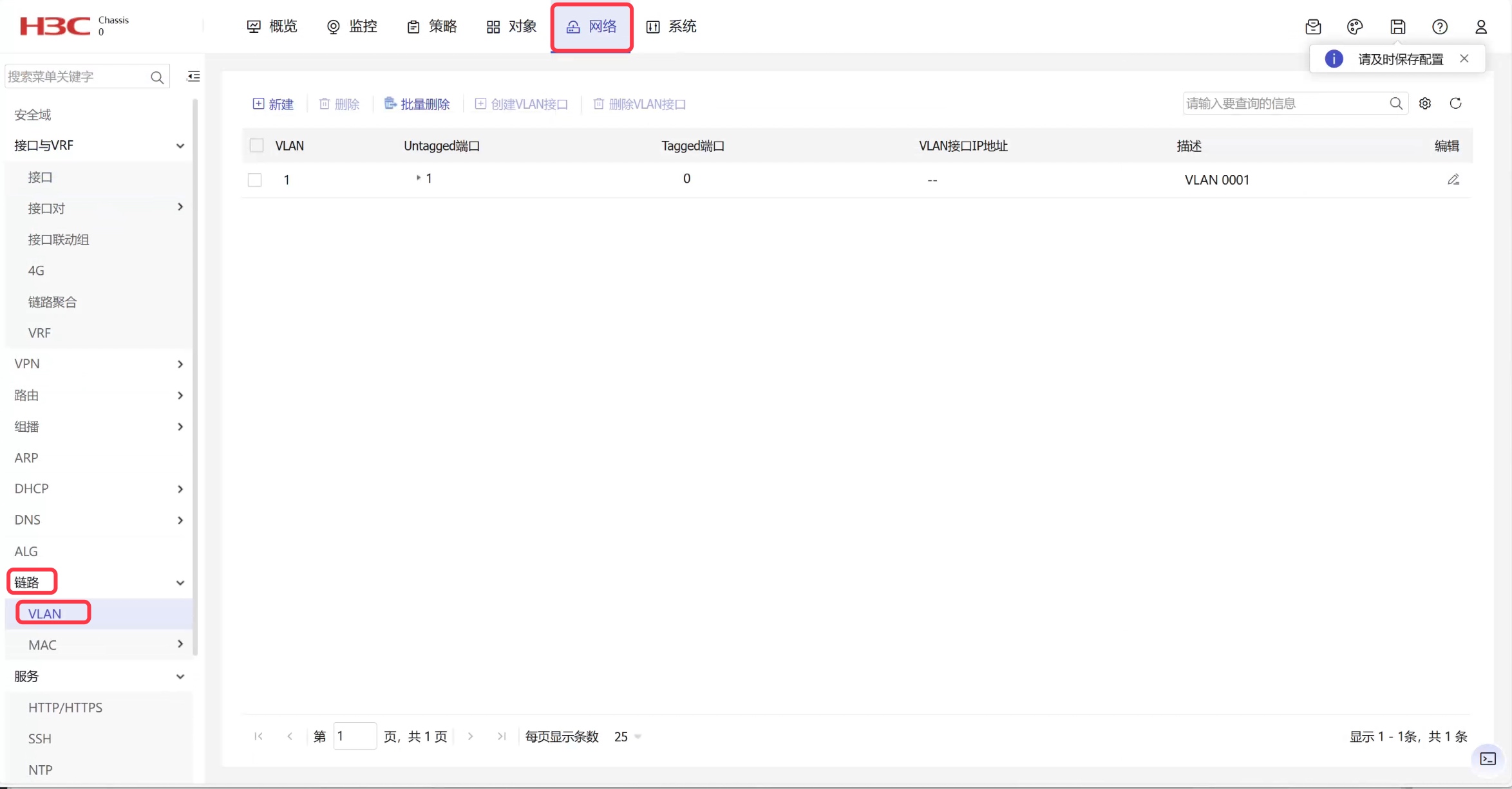
图 1-2 步骤 2:创建 VLAN30。
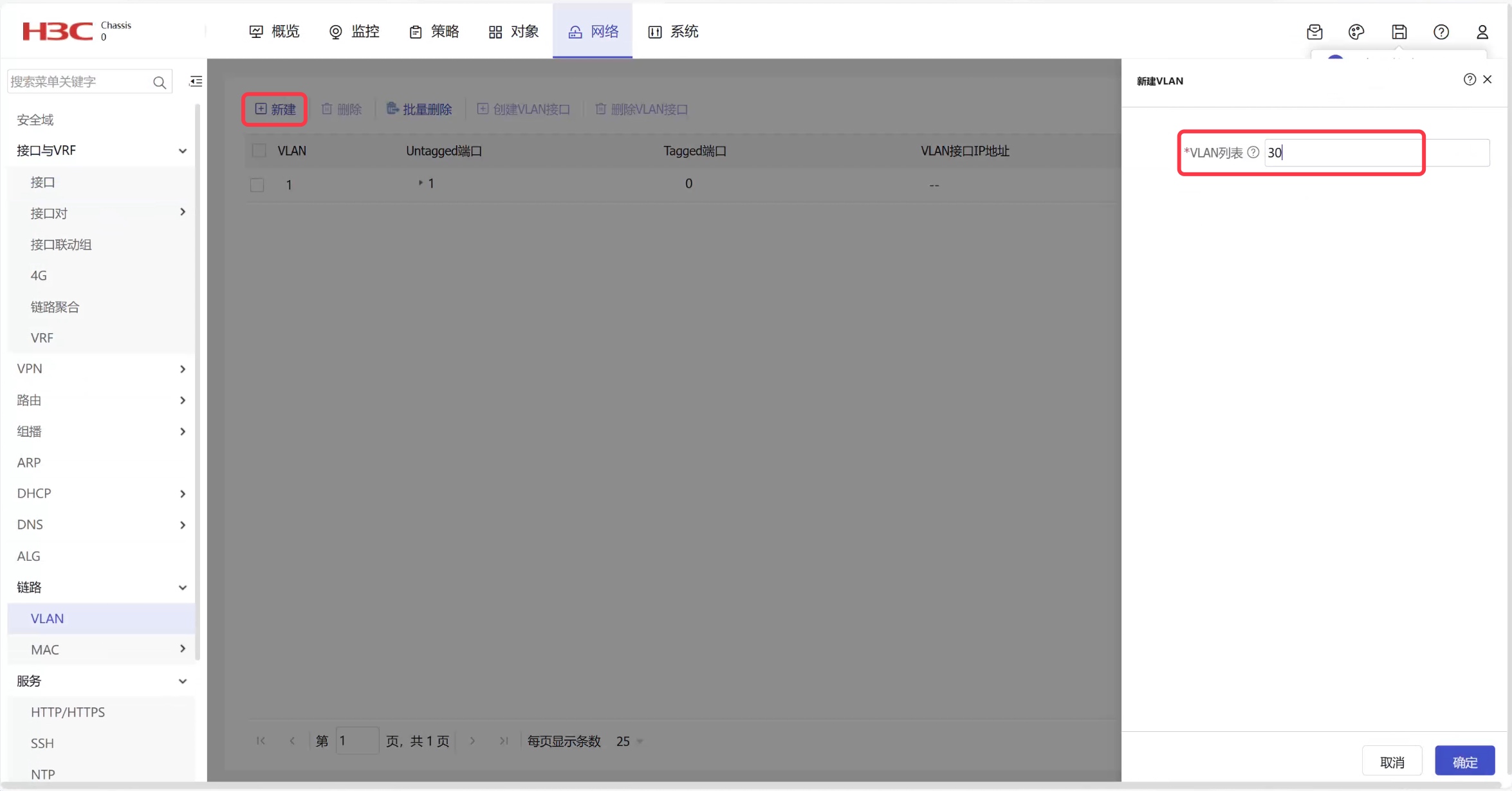
图 1-3 步骤 3:在 Web 控制台中点击
网络-接口与 VRF-接口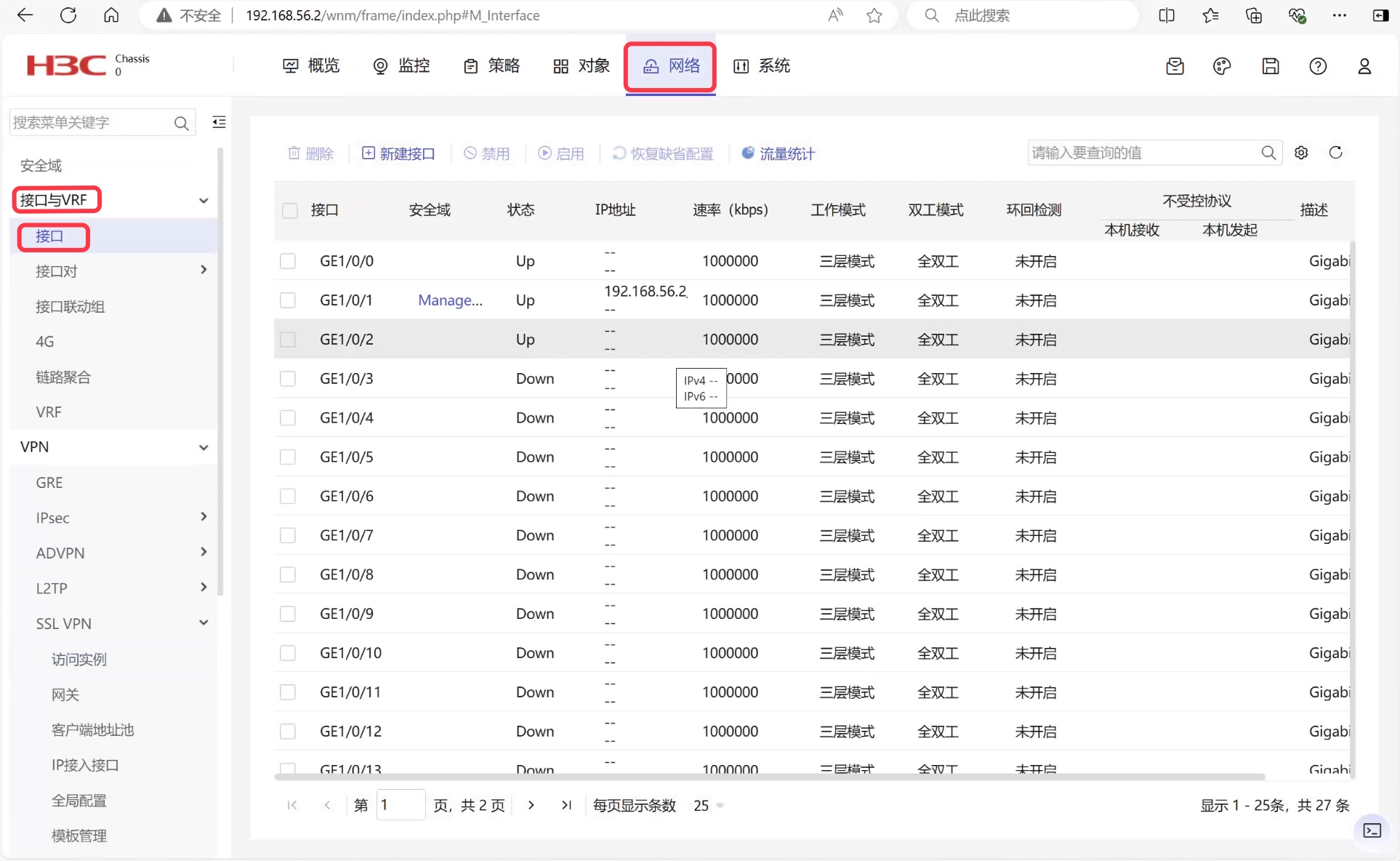
图 1-4 步骤 4:编辑 G1/0/0 口,加入到 Trust 区域,配置 IP 地址;编辑 G1/0/2 口,加入到 Untrust 区域。并将两个接口都配置为二层接口,以 Access 类型加入 VLAN30。
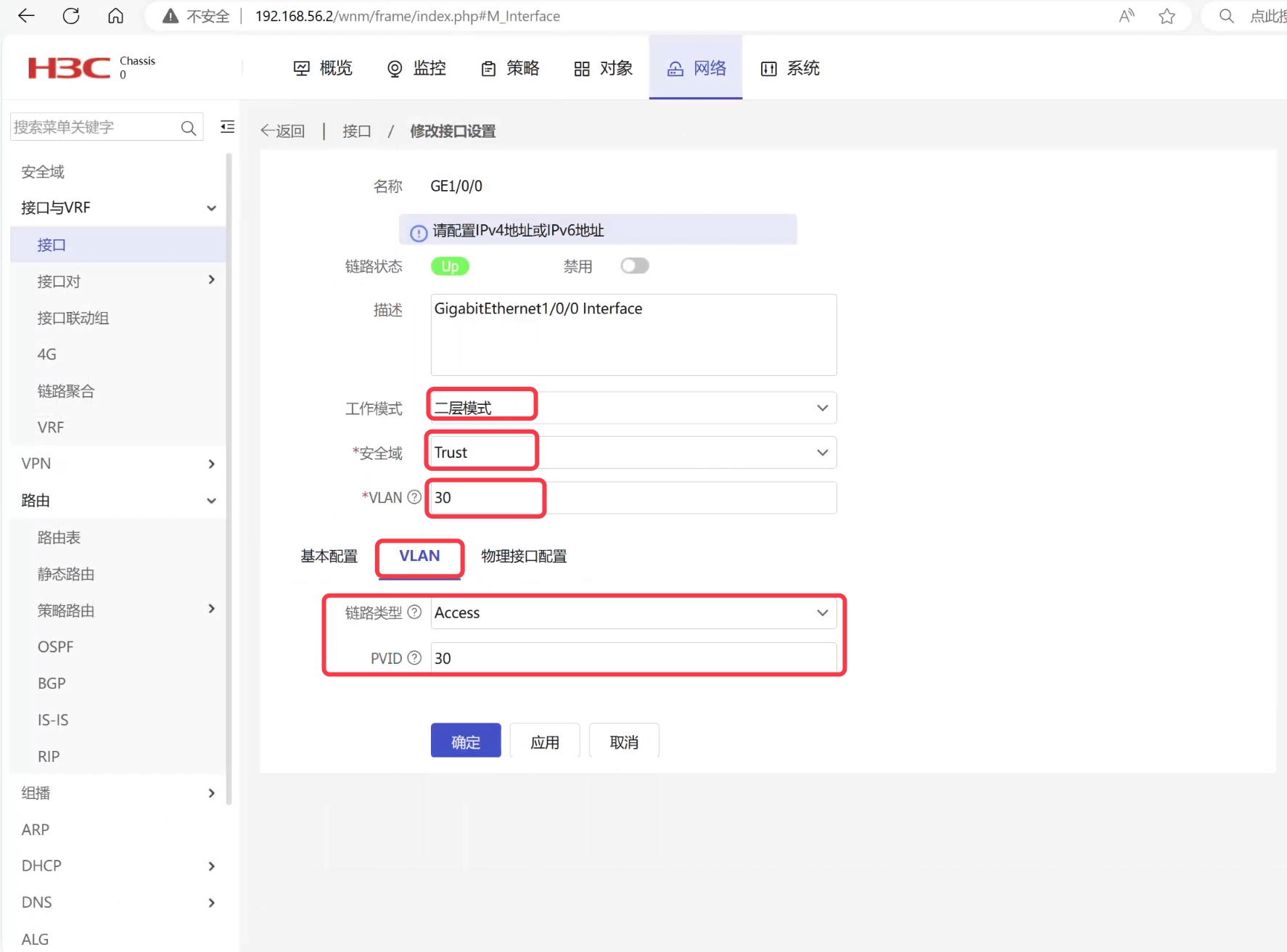
图 1-5 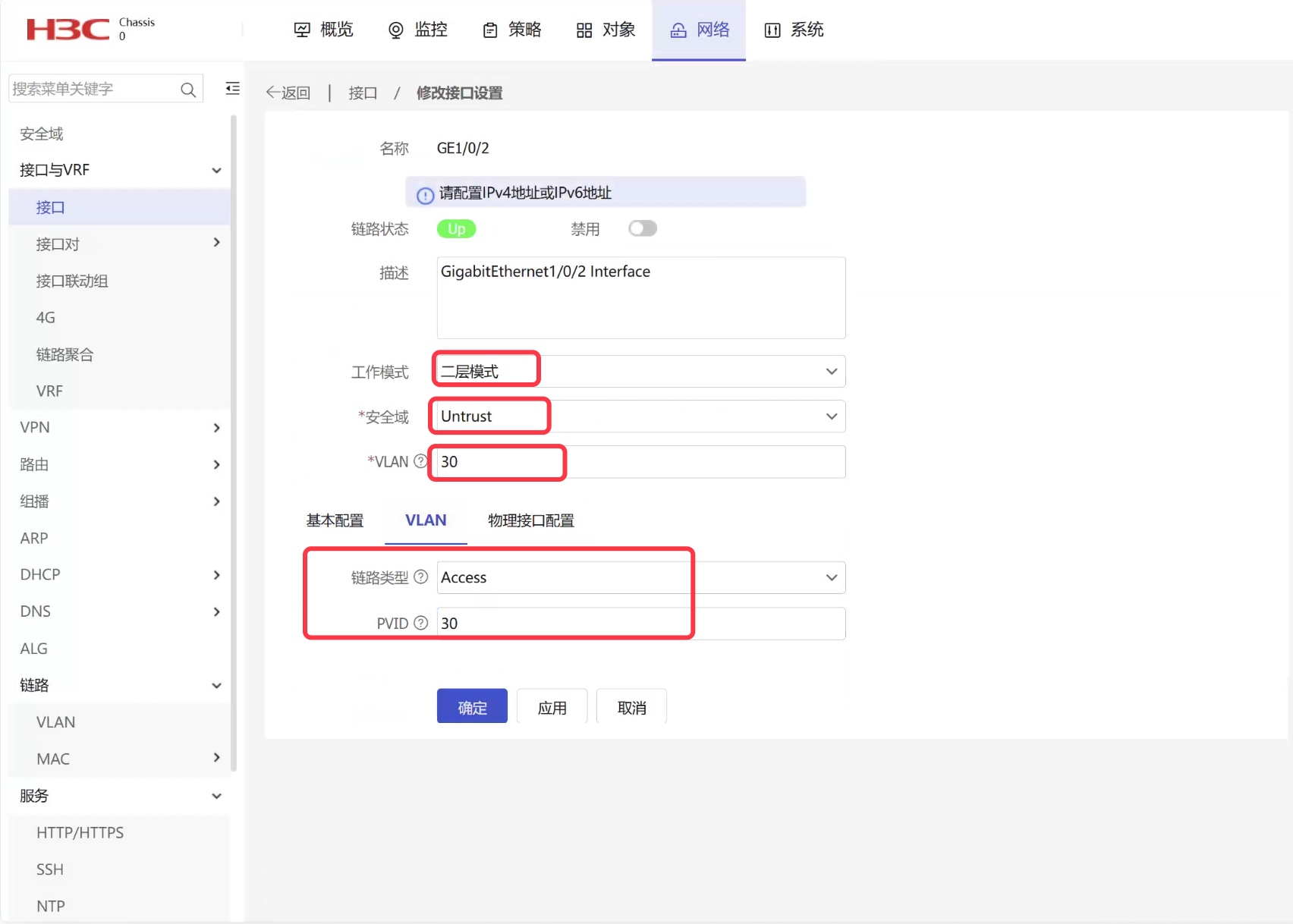
图 1-6 步骤 5:新建接口,类型选择为 VLAN 接口,VLAN 为 30。该接口加入到 Trust 区域,配置 IP 地址。
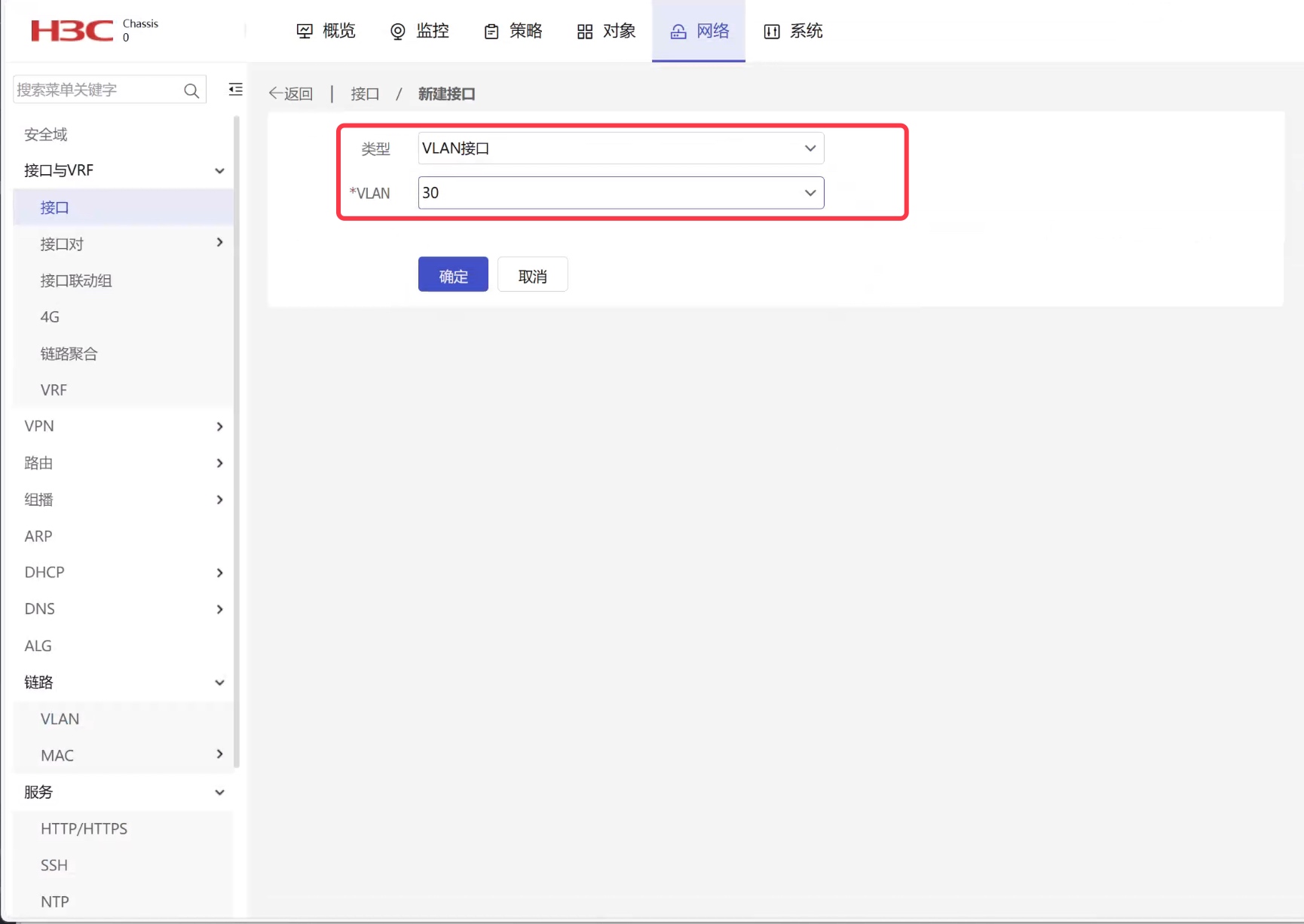
图 1-7 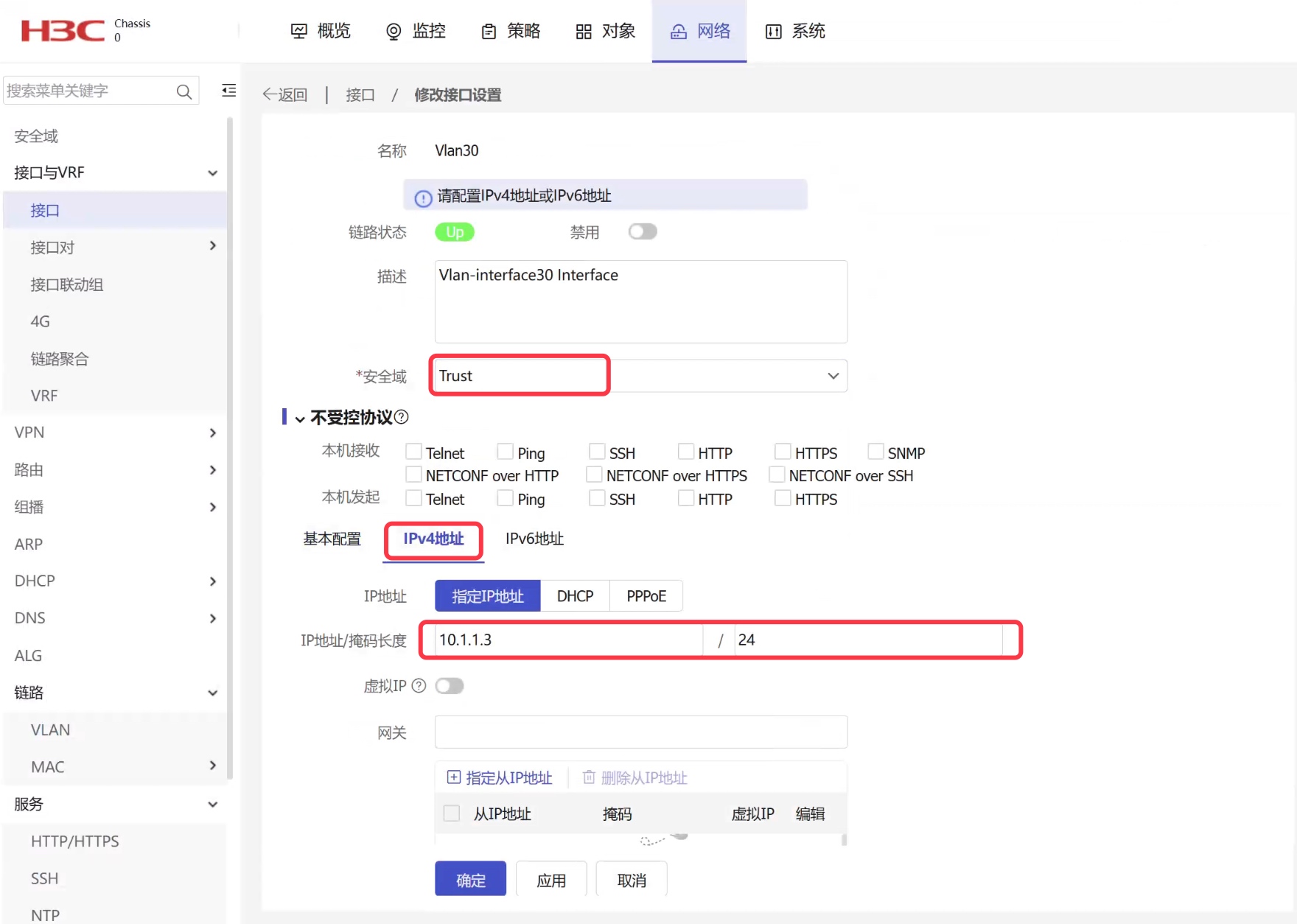
图 1-8 配置去往 VLAN10 和 VLAN20 的路由以及缺省路由,使防火墙本身可以访问互联网,以及与内网 PC 路由可达。
步骤 1:在 Web 控制台上点击
路由-静态路由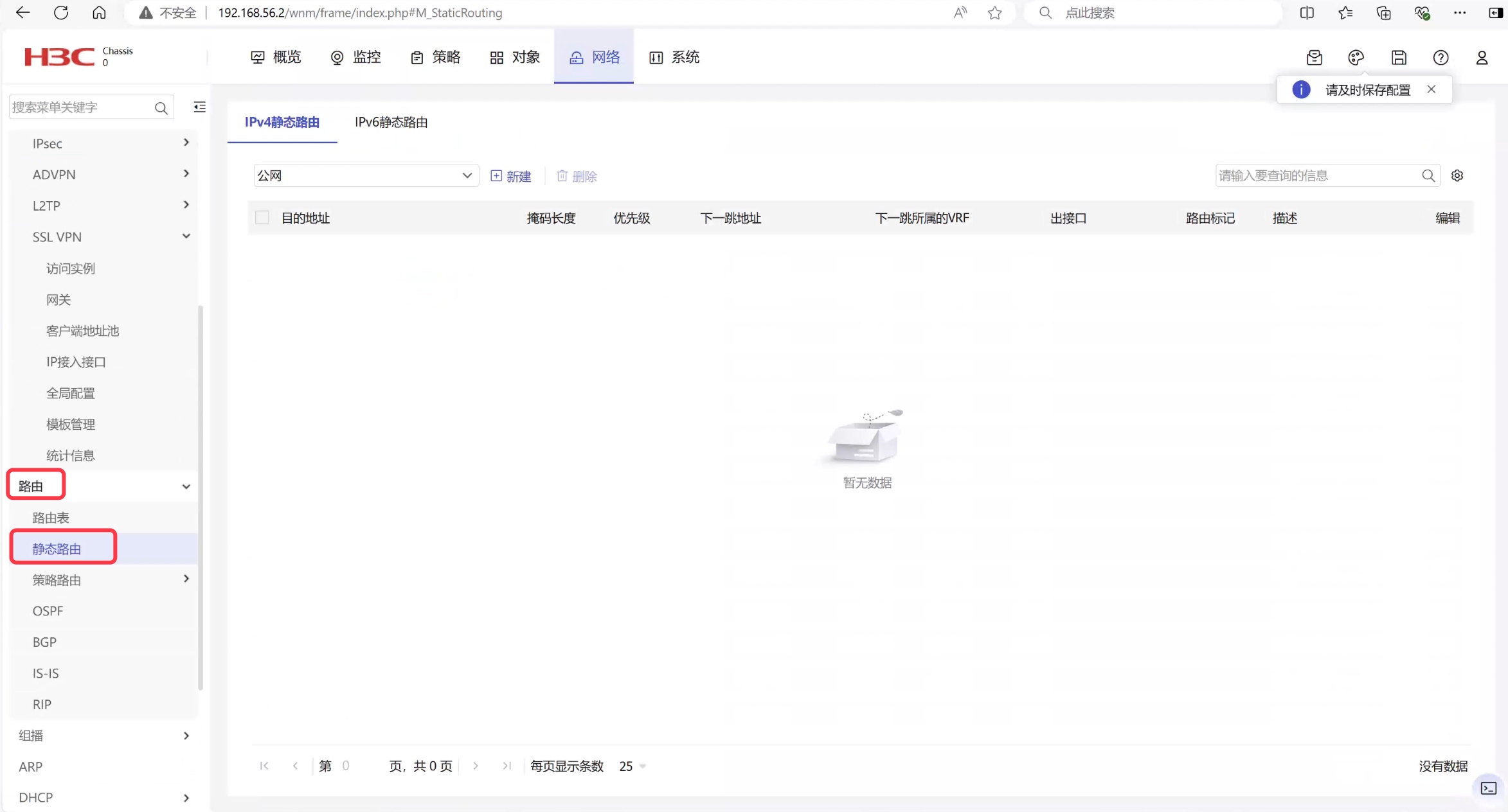
图 1-9 步骤 2:新建静态路由,配置去往 VLAN10、VLAN20 的静态路由以及缺省路由。
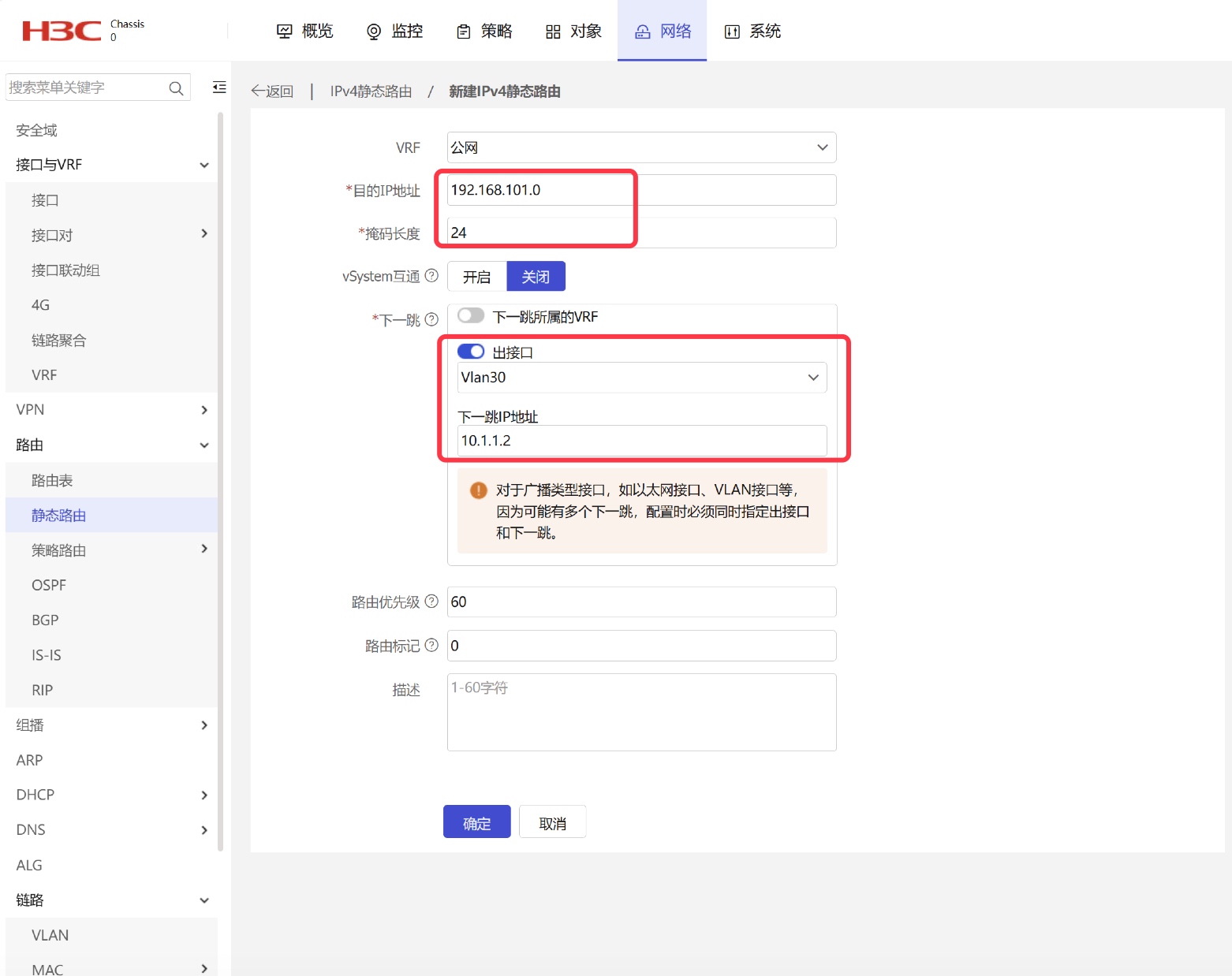
图 1-10 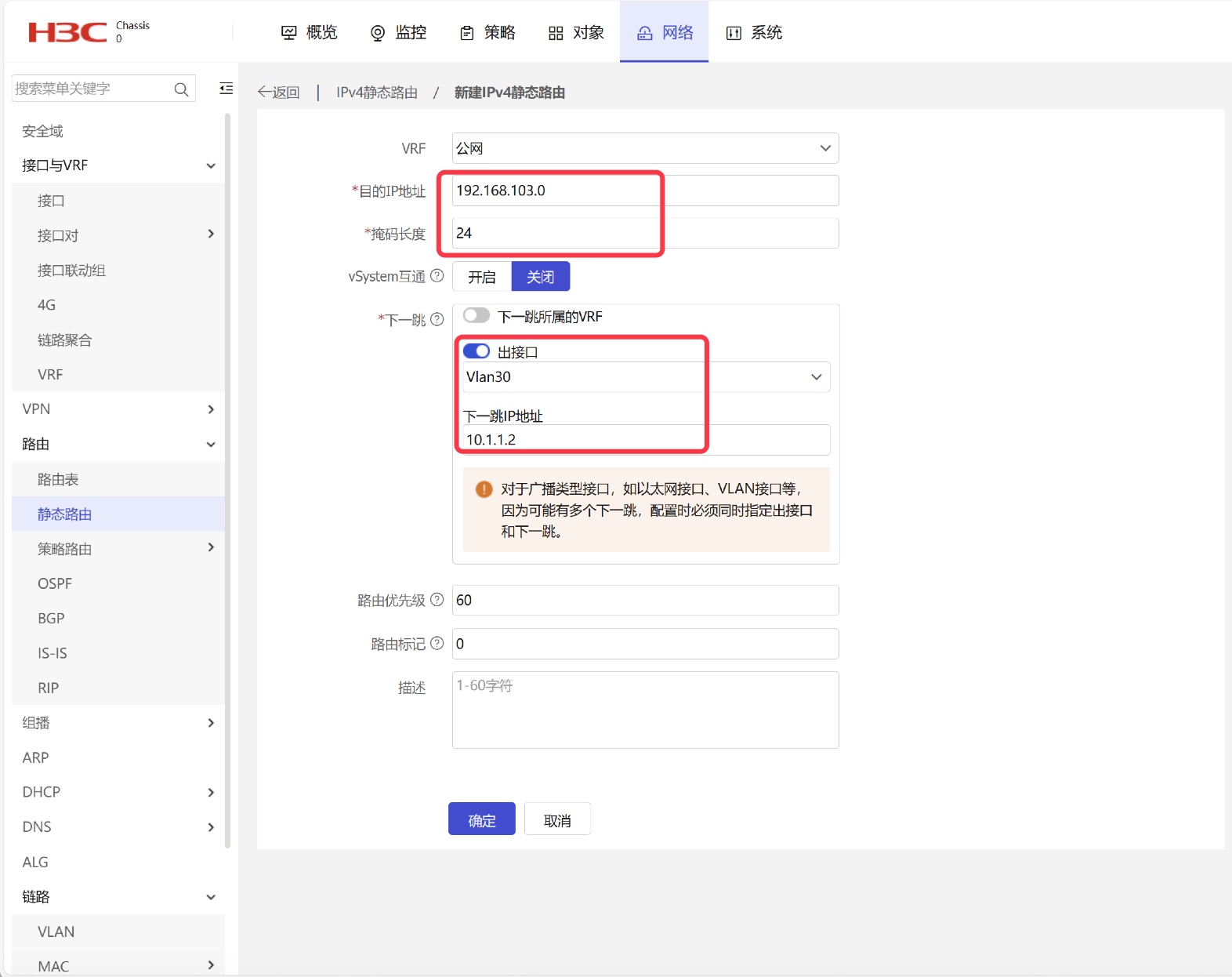
图 1-11 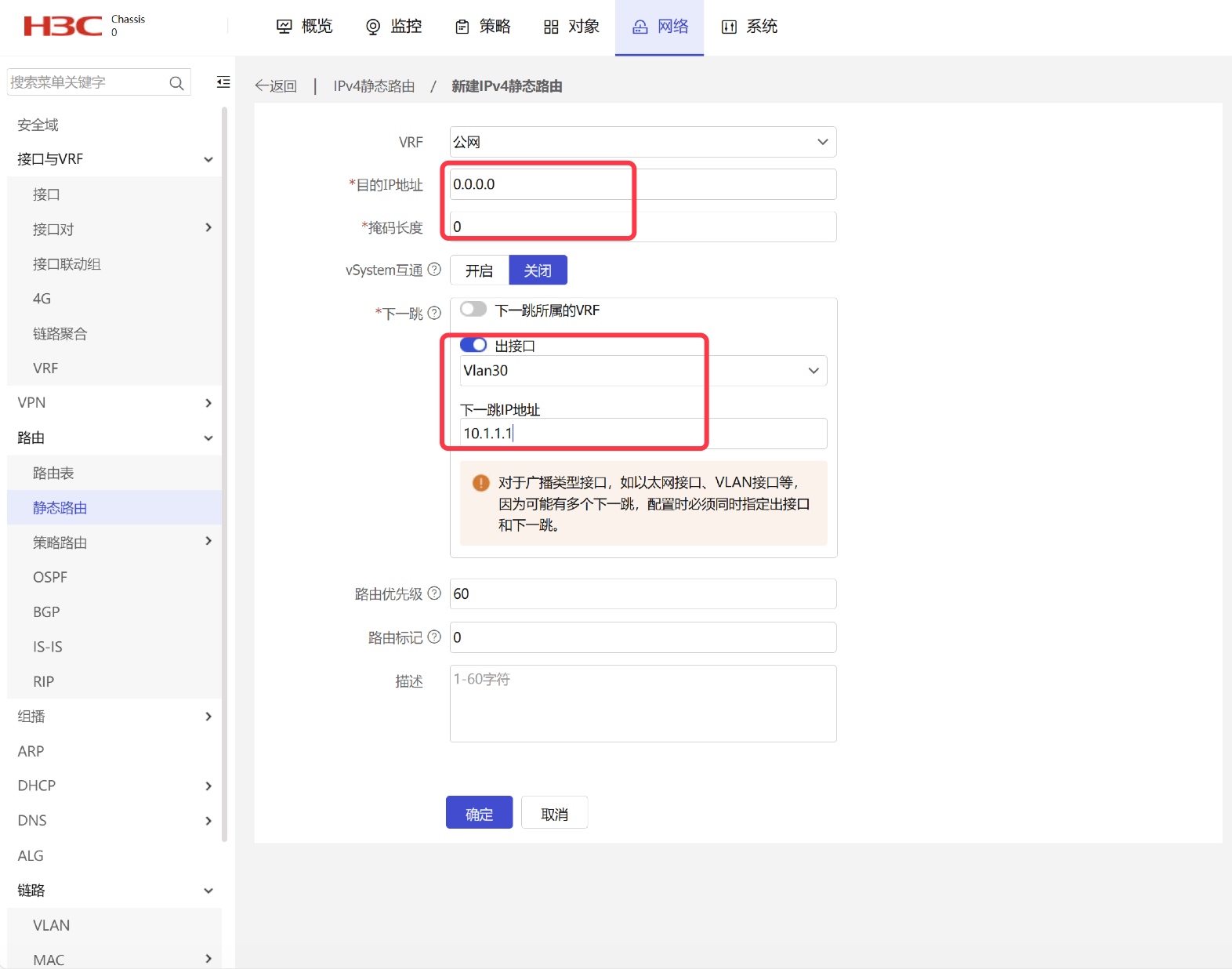
图 1-12 配置安全策略,放通内网 VLAN10 与 VLAN20 访问互联网的流量,以及防火墙本机与互联网和业务 PC 的流量。
步骤 1:点击
对象-对象组-IPv4 地址对象组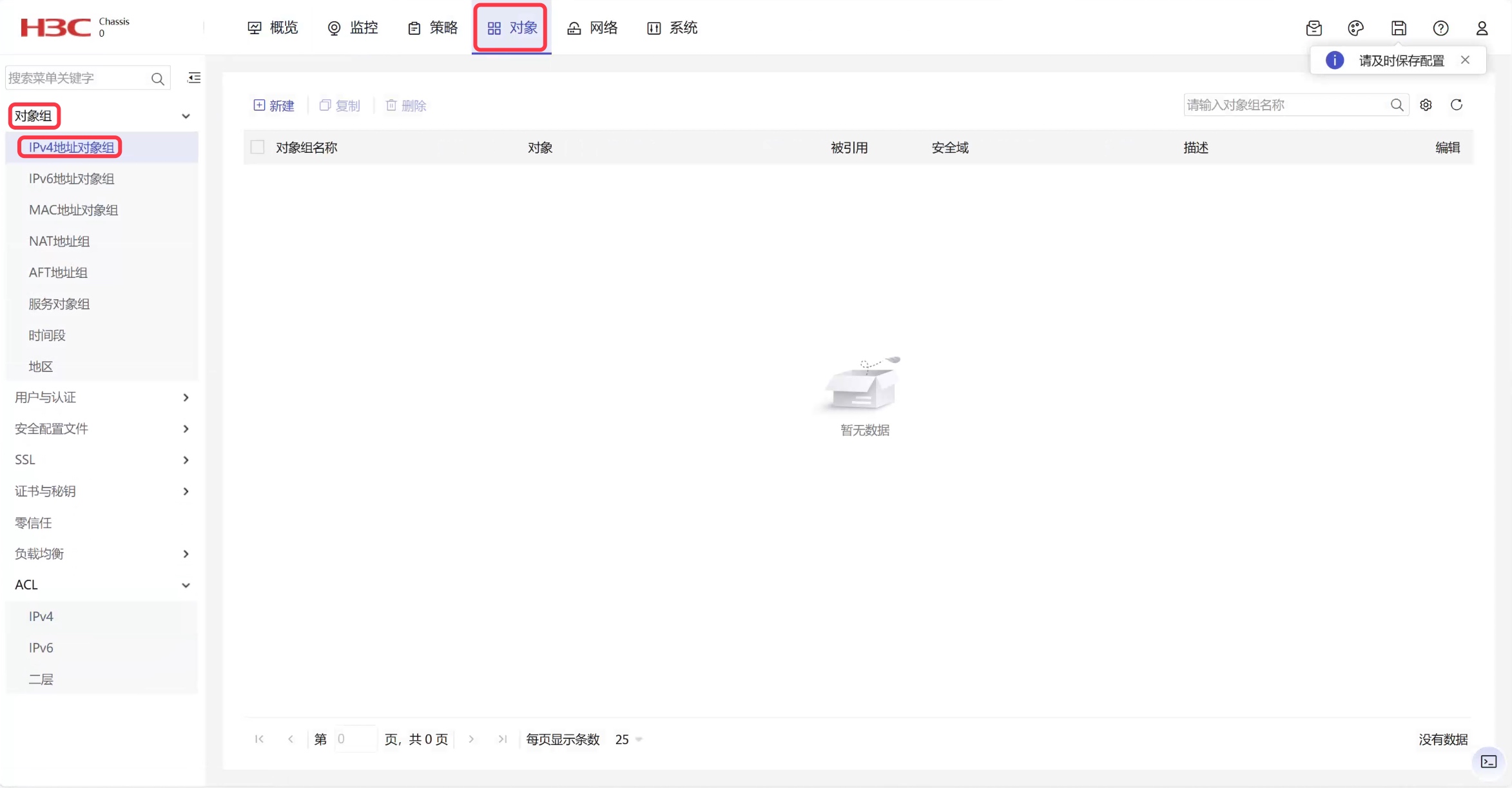
图 1-13 步骤 2:分别新建 VLAN10、VLAN20 及 VLAN30 的 IPv4 地址对象组
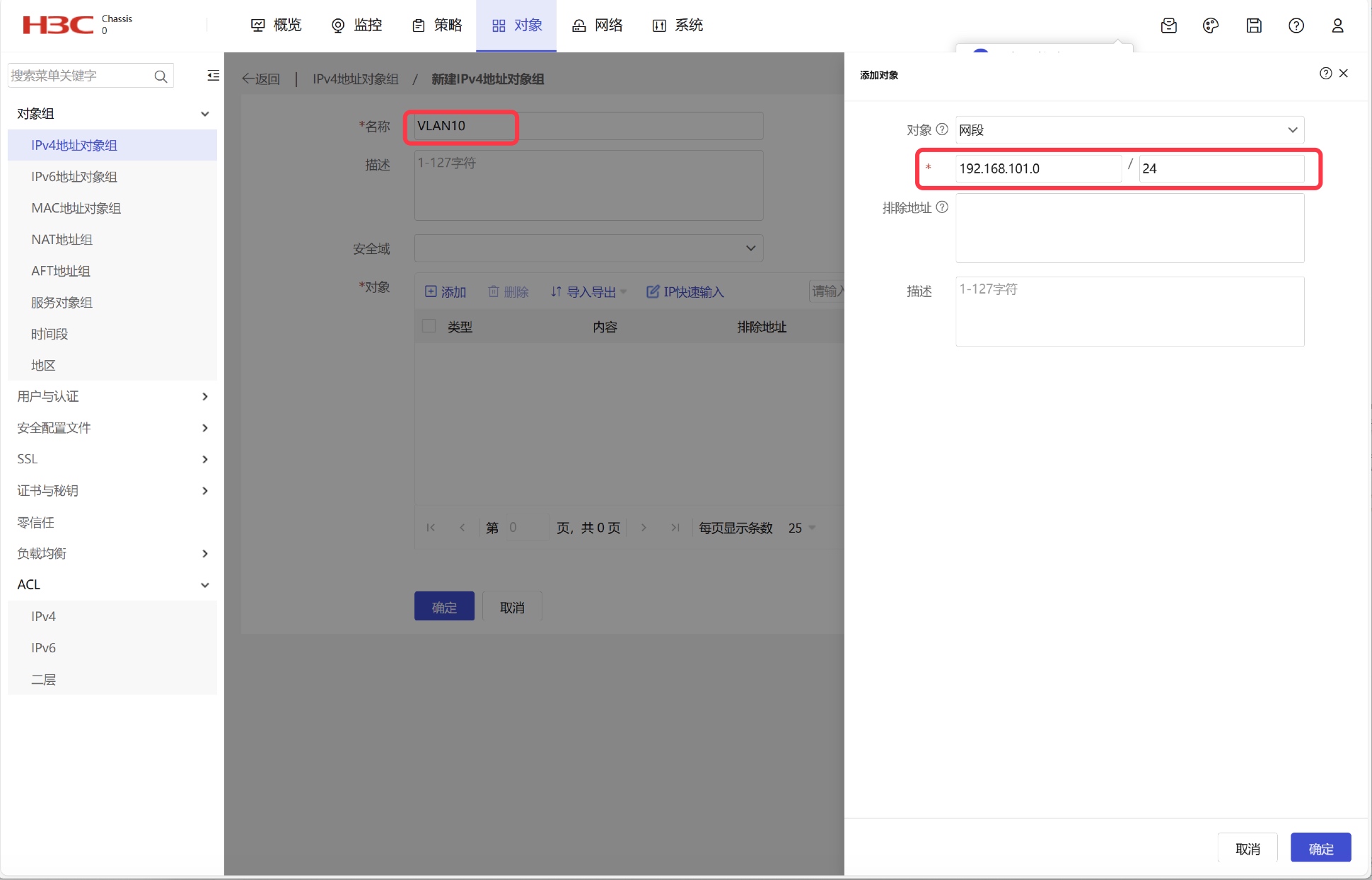
图 1-14 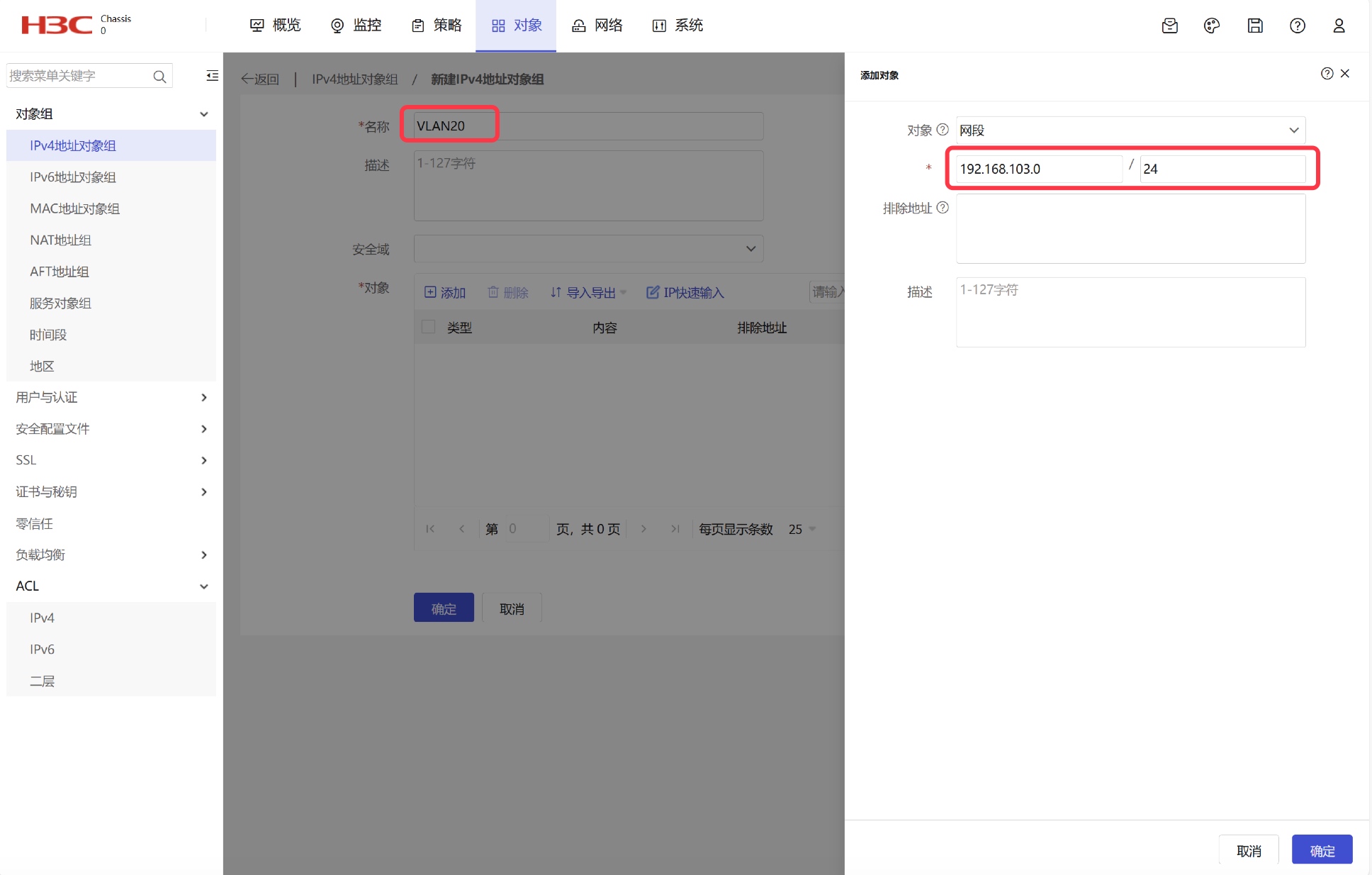
图 1-15 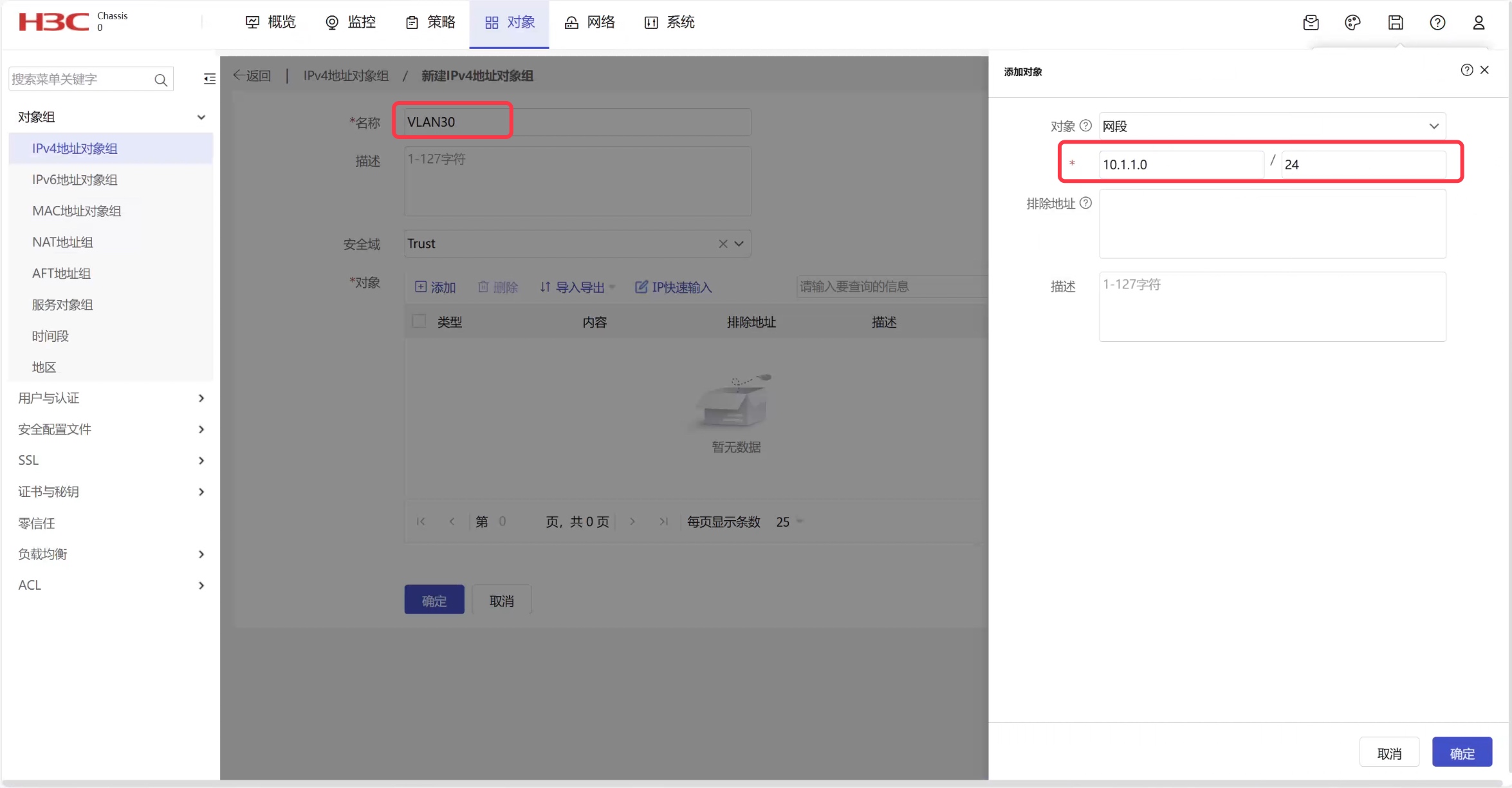
图 1-16 步骤 3:点击
策略-安全策略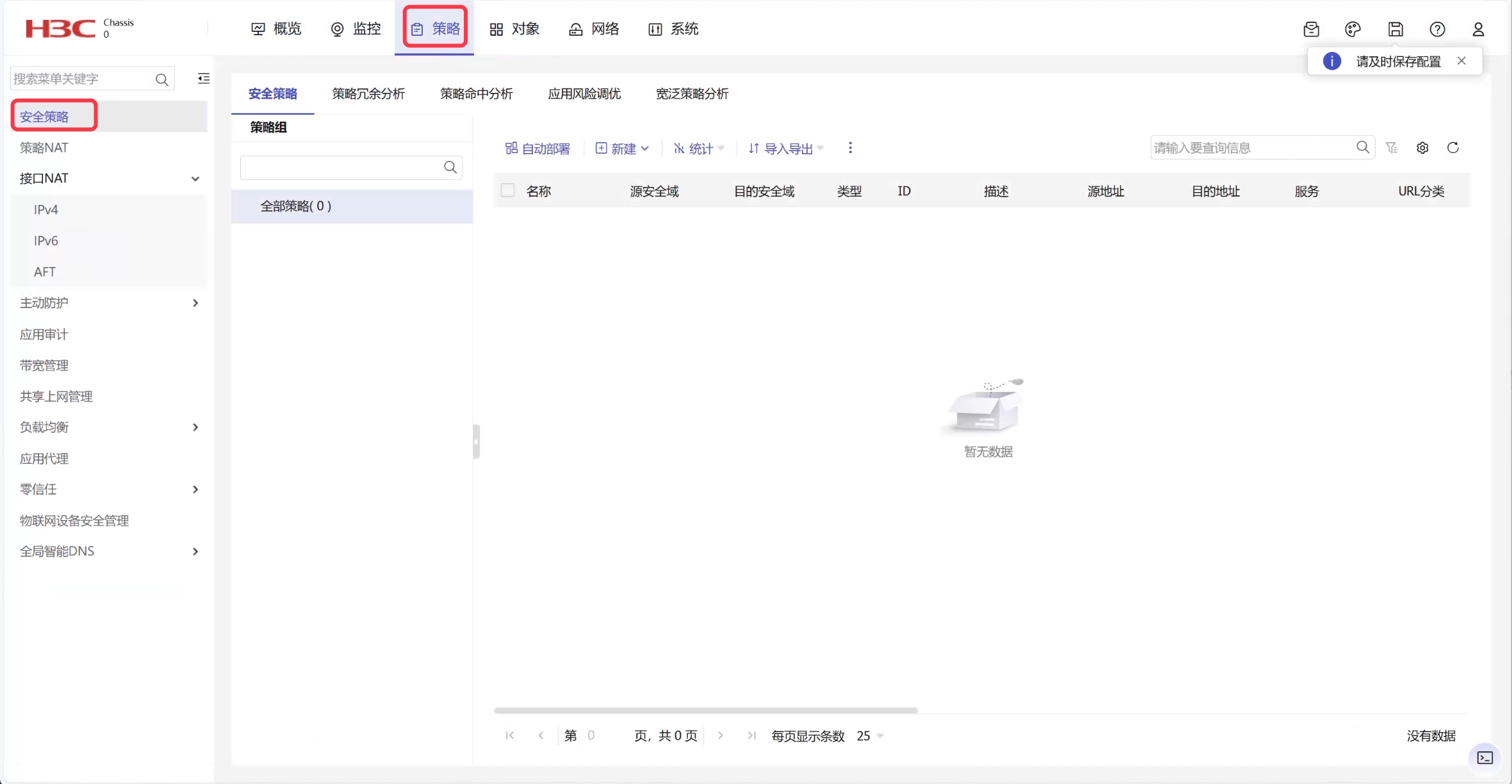
图 1-17 步骤 4:新建安全策略,源安全域设置为 Trust、Local,目的安全域设置为 Trust、Untrust。源地址设置为上一步创建的地址对象组,其它匹配项都设置为 Any
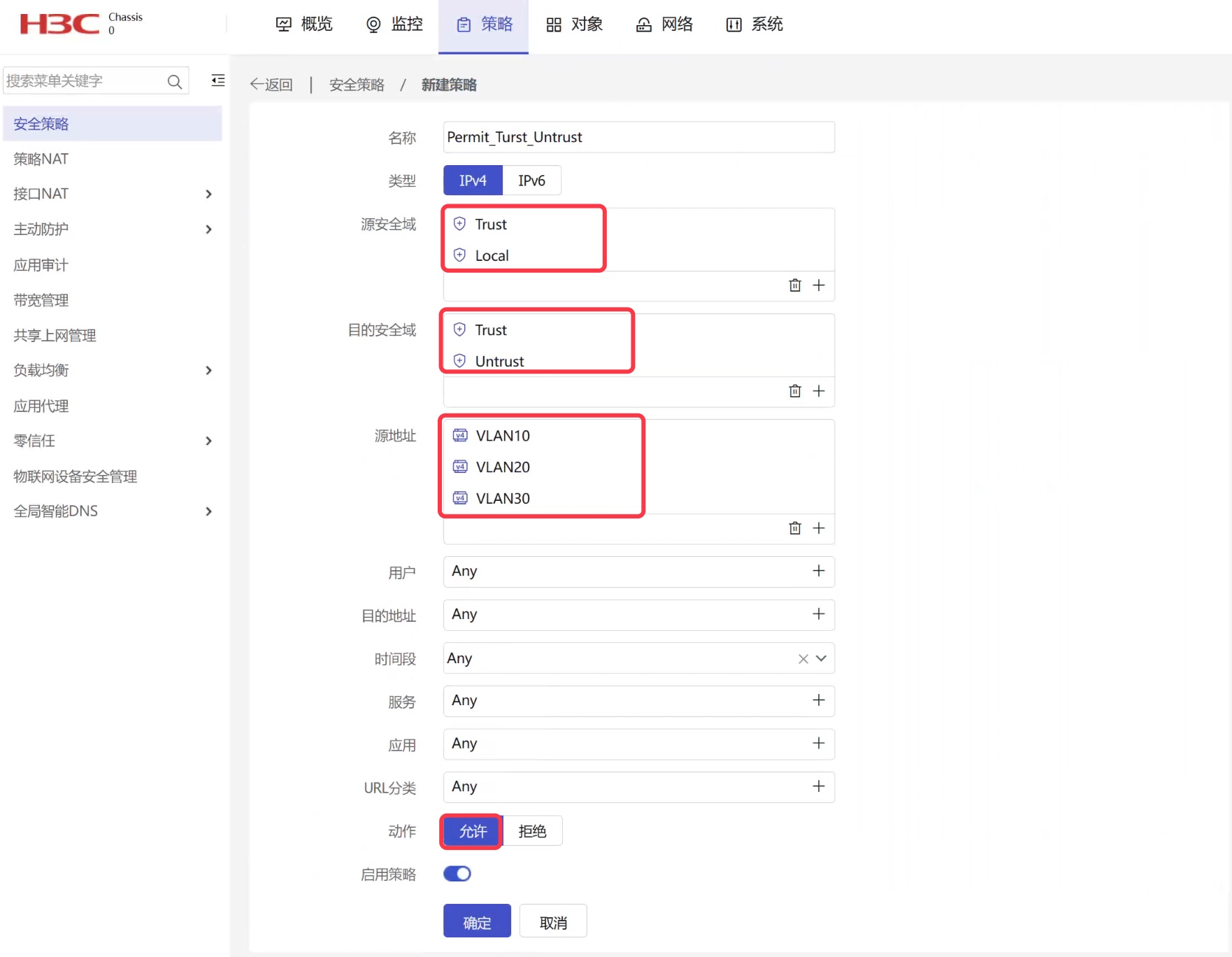
图 1-18 在 Win7-1、Win7-2 虚拟机上测试可以正常上网。防火墙可以 Ping 通公网。
防火墙命令行配置方法
配置防火墙区域和接口
步骤 1:将防火墙 G1/0/0 口加入 Trust 区域,将 G1/0/2 口加入 Untrust 区域。
[FW]security-zone name trust [FW-security-zone-Trust]import interface g1/0/0 [FW]security-zone name Untrust [FW-security-zone-Untrust]import interface g1/0/2步骤 2:创建 VLAN30,将 G1/0/0 口和 G1/0/2 口更改为二层接口后以 Access 类型加入 VLAN30。
[FW]interface range g1/0/0 g1/0/2 [FW-if-range]port link-mode bridge [FW]vlan 30 [FW-vlan30]port g1/0/0 g1/0/2步骤 3:创建 VLAN30 三层接口,配置 IP 地址。并将 VLAN30 接口加入 Trust 区域。
[FW]interface vlan 30 [FW-Vlan-interface30]ip address 10.1.1.3 24 [FW]security-zone name trust [FW-security-zone-Trust]import interface vlan 30配置去往 VLAN10 和 VLAN20 的路由以及缺省路由,使防火墙本身可以访问互联网,以及与内网 PC 路由可达。
[FW]ip route-static 192.168.101.0 24 10.1.1.2 [FW]ip route-static 192.168.103.0 24 10.1.1.2 [FW]ip route-static 0.0.0.0 0 10.1.1.1*配置安全策略,放通内网 VLAN10 与 VLAN20 访问互联网的流量,以及防火墙本机与互联网和业务 PC 的流量。
步骤 1:分别新建 VLAN10、VLAN20 及 VLAN30 的 IPv4 地址对象组
[FW]object-group ip address VLAN10 [FW-obj-grp-ip-VLAN10]network subnet 192.168.101.0 24 [FW]object-group ip address VLAN20 [FW-obj-grp-ip-VLAN20]network subnet 192.168.103.0 24 [FW]object-group ip address VLAN30 [FW-obj-grp-ip-VLAN30]network subnet 10.1.1.0 24步骤 2:新建安全策略,源安全域设置为 Trust、Local,目的安全域设置为 Trust、Untrust。源地址设置为上一步创建的地址对象组,其它匹配项都设置为 Any
[FW]security-policy ip [FW-security-policy-ip]rule name Permit_Trust_Untrust [FW-security-policy-ip-0-Permit_Trust_Untrust]source-zone trust [FW-security-policy-ip-0-Permit_Trust_Untrust]source-zone local [FW-security-policy-ip-0-Permit_Trust_Untrust]destination-zone trust [FW-security-policy-ip-0-Permit_Trust_Untrust]destination-zone untrust [FW-security-policy-ip-0-Permit_Trust_Untrust]source-ip VLAN10 [FW-security-policy-ip-0-Permit_Trust_Untrust]source-ip VLAN20 [FW-security-policy-ip-0-Permit_Trust_Untrust]source-ip VLAN30 [FW-security-policy-ip-0-Permit_Trust_Untrust]action pass在 PC1、PC2 和防火墙上验证效果,可以 Ping 通 200.1.1.1,说明可以访问互联网。命令略